Το Minecraft αναπτύχθηκε από τον Mojang και παίζεται από χιλιάδες παίκτες παγκοσμίως. Ξεκίνησε πριν από λίγο καιρό και ήταν επιτυχής από τότε με υποστήριξη σε Android και iOS μαζί με την κορυφαία εφαρμογή για υπολογιστή. Διαθέτει έναν ανοιχτό κόσμο όπου οι παίκτες κατασκευάζουν αντικείμενα και κτίρια χρησιμοποιώντας πρώτες ύλες.
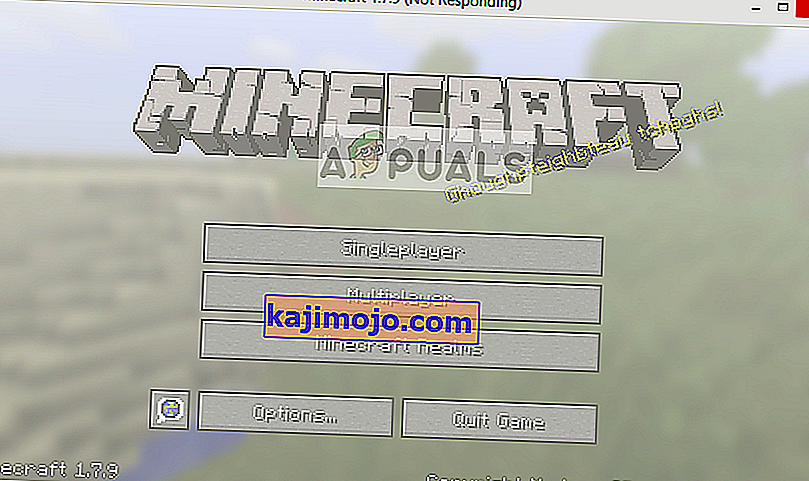
Το Minecraft που δεν αποκρίνεται δεν είναι κάτι καινούργιο και συμβαίνει ακόμη και στους πιο ισχυρούς υπολογιστές και φορητούς υπολογιστές κάθε τόσο. Το ζήτημα συνήθως δεν σχετίζεται με τις προδιαγραφές του υπολογιστή. Υπάρχουν πολλές ρυθμίσεις και διαμορφώσεις που μπορεί να κάνουν την εφαρμογή να μην λειτουργεί όπως απαιτείται και να προκαλούν παράξενα προβλήματα όπως αυτά που συζητούνται.
Τι προκαλεί το Minecraft να μην ανταποκρίνεται;
Εξετάσαμε πολλές αναφορές χρηστών και αφού πειραματιστήκαμε στους δικούς μας υπολογιστές δημιουργώντας τις ίδιες ακριβώς συνθήκες, καταλήξαμε στο συμπέρασμα ότι υπάρχουν διάφοροι λόγοι για τους οποίους το παιχνίδι αποκρίνεται. Το παιχνίδι αποκρίνεται για πολλούς λόγους και μπορεί να διαρκέσει έως και λεπτά και σε ορισμένες περιπτώσεις, επ 'αόριστον.
- Ξεπερασμένη έκδοση Java: Το Minecraft χρησιμοποιεί την πλατφόρμα Java για να λειτουργεί σωστά και να ενεργοποιεί και να λειτουργεί. Εάν η πλατφόρμα Java είναι παλιά ή δεν έχει εγκατασταθεί σωστά στον υπολογιστή σας, ενδέχεται να αντιμετωπίσετε προβλήματα που δεν ανταποκρίνονται.
- Ξεπερασμένα Windows: Τα Windows είναι το κύριο λειτουργικό σύστημα στο οποίο εκτελείται το Minecraft. Εάν το λειτουργικό σύστημα είναι ξεπερασμένο ή υπάρχουν κάποια προβλήματα, το Minecraft πιθανότατα δεν θα μπορείτε να εκτελέσετε και να μην ανταποκριθείτε.
- Ατελής / κατεστραμμένη εγκατάσταση Minecraft: Υπάρχουν επίσης περιπτώσεις όπου η εγκατάσταση του Minecraft είναι κατεστραμμένη ή ελλιπής. Αυτό μπορεί να συμβεί εάν η έκδοση δεν ενημερώθηκε σωστά ή μετακινήσατε το παιχνίδι χειροκίνητα σε άλλο κατάλογο.
- Ξεπερασμένο Minecraft: Το Minecraft κυκλοφορεί ενημερώσεις κάθε τόσο για να εισάγει νέες δυνατότητες και να επιλύει σφάλματα και σφάλματα. Εάν έχετε μια παλιά έκδοση, το Minecraft ενδέχεται να αρνηθεί να ξεκινήσει και να μην ανταποκριθεί.
- Mods: Εάν χρησιμοποιείτε το Minecraft με mods, συνιστάται να τα απενεργοποιήσετε και να προσπαθήσετε να ξεκινήσετε ξανά το παιχνίδι. Τα mods αλλάζουν τη συμπεριφορά του παιχνιδιού βελτιώνοντας την υφή.
- Προγράμματα οδήγησης βίντεο: Τα προγράμματα οδήγησης βίντεο είναι μια άλλη γνωστή αιτία λόγω της οποίας παρουσιάζεται το ζήτημα. Εάν τα προγράμματα οδήγησης βίντεο είναι παλιά ή ελλιπή, το παιχνίδι δεν θα είναι σε θέση να ξεκινήσει και θα πάει σε κατάσταση που δεν ανταποκρίνεται.
- Προνόμια διαχειριστή: Σε ορισμένες σπάνιες περιπτώσεις, απαιτούνται δικαιώματα διαχειριστή για την εκτέλεση του παιχνιδιού. Εάν το παιχνίδι δεν έχει αυξημένη πρόσβαση, θα προκύψουν ζητήματα όπως αυτό που συζητείται.
Πριν προχωρήσουμε στις λύσεις, βεβαιωθείτε ότι έχετε ενεργή ανοιχτή σύνδεση στο Διαδίκτυο και ότι έχετε συνδεθεί ως διαχειριστής. Επίσης, βεβαιωθείτε ότι το Minecraft έχει δημιουργηθεί αντίγραφα ασφαλείας μέσω του cloud.
Λύση 1: Ενημέρωση Java
Τα πακέτα Java περιέχουν πολλά διαφορετικά αρχεία που χρησιμοποιούνται από παιχνίδια και εφαρμογές στον υπολογιστή σας. Το Minecraft είναι ένας τεράστιος χρήστης της Java και χρησιμοποιεί το πλαίσιο τόσο πολύ που έχει προσθέσει ακόμη και την ετικέτα "Java" στον τίτλο της. Επομένως, εάν το παιχνίδι σας καταρρέει, θα προσπαθήσουμε να ενημερώσουμε τη Java χειροκίνητα και να δούμε αν αυτό κάνει το κόλπο. Μια ελλιπής εγκατάσταση Java στον υπολογιστή σας είναι η πιο πιθανή αιτία για το πρόβλημα που δεν ανταποκρίνεται.
Αρχικά, θα ελέγξουμε τον τύπο του λειτουργικού σας συστήματος. Ανάλογα με την έκδοση 32 ή 64-bit, θα προχωρήσουμε στην ενημέρωση των δεδομένων.
- Κάντε δεξί κλικ σε αυτόν τον υπολογιστή που υπάρχει στην επιφάνεια εργασίας σας και επιλέξτε Ιδιότητες .

- Τώρα μπροστά από τον τύπο συστήματος ελέγξτε τον τύπο του λειτουργικού συστήματος που είναι εγκατεστημένο στον υπολογιστή σας. Κατεβάστε τα αρχεία Java από (εδώ)
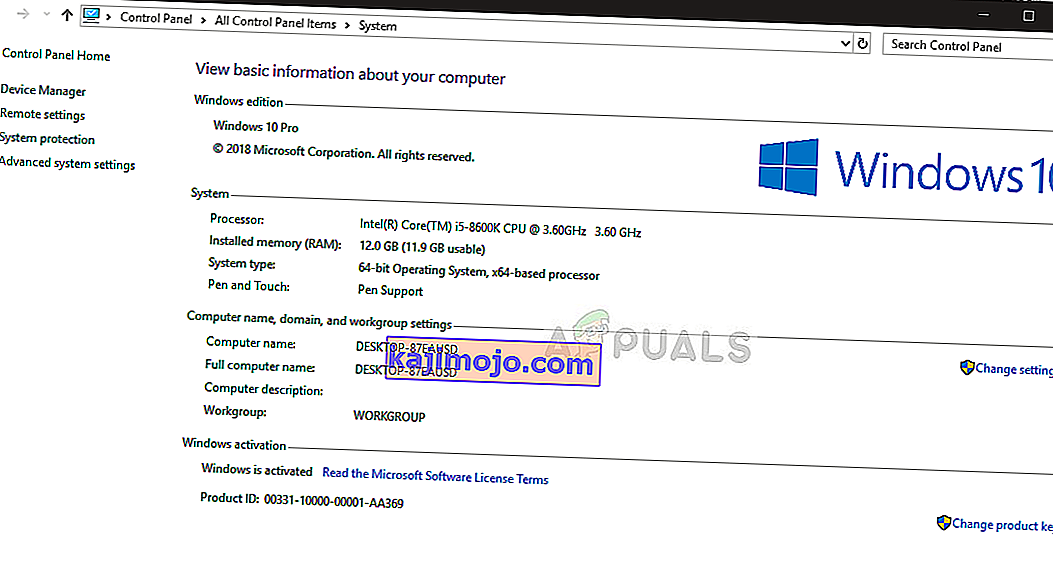
- Τώρα εξαγάγετε το αρχείο που μόλις κατεβάσετε σε μια προσβάσιμη τοποθεσία. Ανοίξτε το φάκελο και αντιγράψτε το φάκελο έκδοσης αρχείου που βλέπετε.
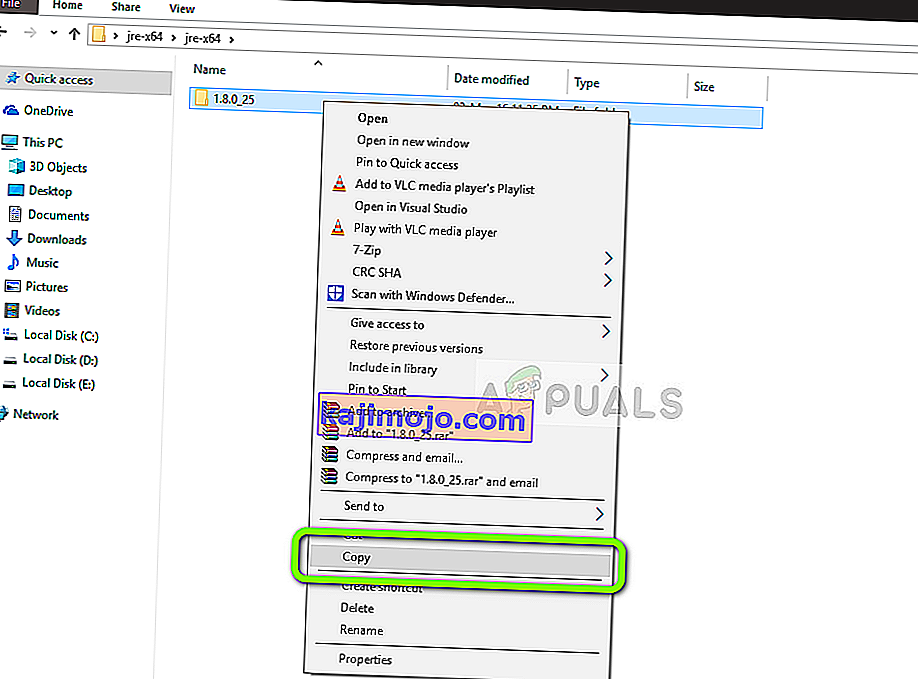
- Τώρα πατήστε Windows + E για να ξεκινήσετε την Εξερεύνηση των Windows και μεταβείτε στην ακόλουθη διαδρομή:
C: \ Program Files \ Java (για 32 bit) C: \ Program Files (x86) \ Java (για 64 bit)
Τώρα επικολλήστε το αρχείο που αντιγράψατε στην τοποθεσία. Βεβαιωθείτε ότι έχετε αντιγράψει το όνομα του φακέλου που μόλις επικολλήσαμε.
- Τώρα ξεκινήστε τον διαχειριστή mod Minecraft και κάντε κλικ στο Επεξεργασία προφίλ που υπάρχει στο κάτω μέρος της οθόνης.
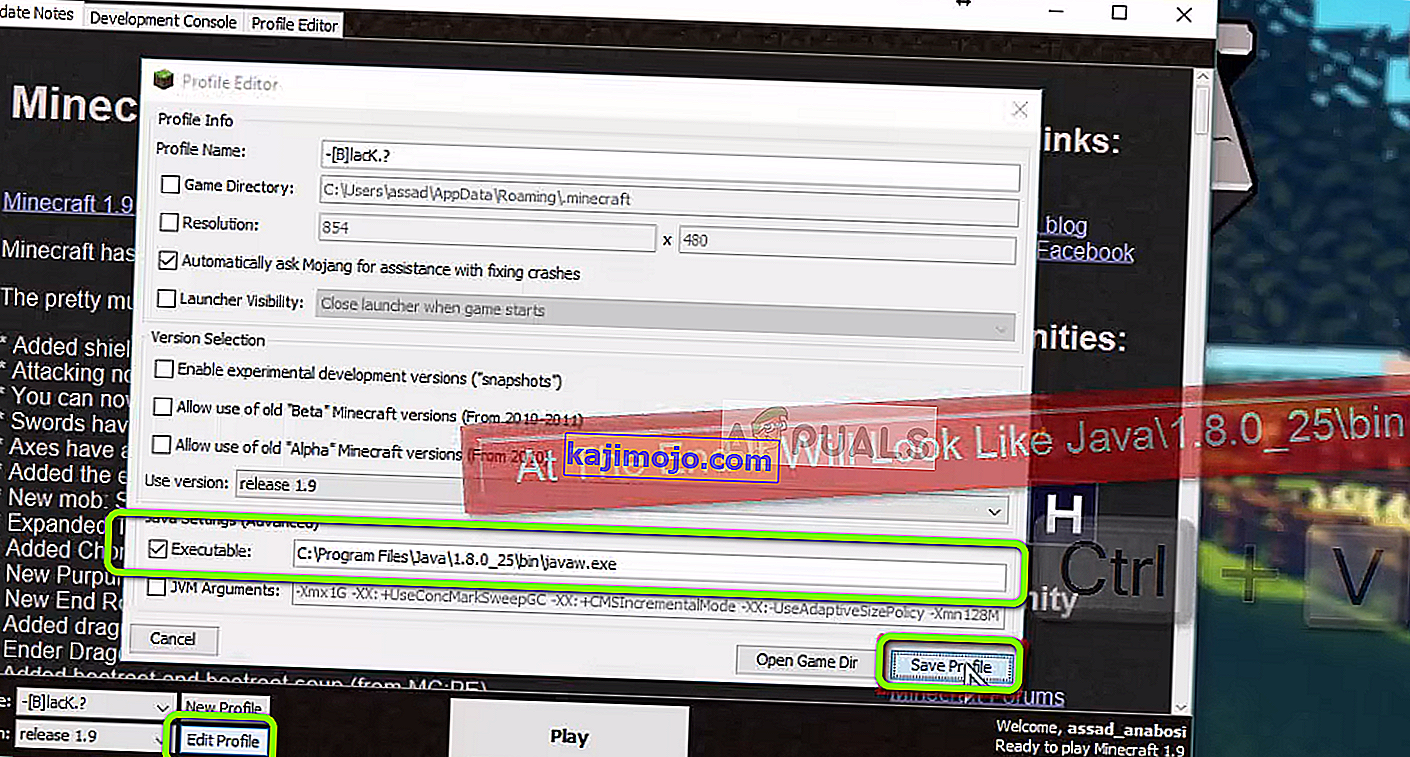
- Τώρα κάτω από τις ρυθμίσεις Java (Advanced) , ελέγξτε την εκτελέσιμη επιλογή και αντικαταστήστε τη σωστή διαδρομή. Στην παραπάνω εικόνα, η διαδρομή του αρχείου που μόλις επικολλήσαμε έχει ρυθμιστεί σωστά.
- Επανεκκινήστε τον υπολογιστή σας και εκκινήστε ξανά το Minecraft. Ελέγξτε εάν το πρόβλημα έχει επιλυθεί.
Λύση 2: Ενημέρωση των Windows στην πιο πρόσφατη έκδοση
Τα Windows είναι το κύριο λειτουργικό σύστημα στο οποίο εκτελείται το παιχνίδι Minecraft. Εάν η έκδοση των Windows σας είναι παλιά, πολλές εφαρμογές δεν θα λειτουργούν σωστά και θα προκαλέσουν σφάλματα. Η ενημέρωση των Windows δεν αφορά μόνο το λειτουργικό σύστημα, αλλά μια μεμονωμένη ενημέρωση των Windows περιέχει πολλές διορθώσεις σφαλμάτων και βελτιωμένες δυνατότητες για πολλές διαφορετικές ενότητες, συμπεριλαμβανομένων βίντεο και ήχου. Εάν τα Windows σας δεν ενημερώνονται στην πιο πρόσφατη έκδοση, σας συνιστούμε να το ενημερώσετε το συντομότερο δυνατό.
- Πατήστε Windows + S, πληκτρολογήστε " ενημέρωση " στο πλαίσιο διαλόγου και ανοίξτε την εφαρμογή.
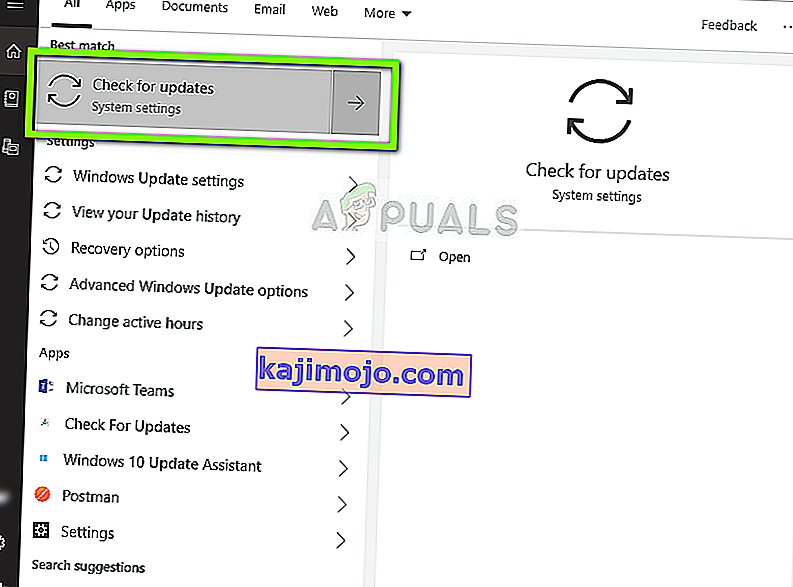
- Τώρα θα ανοίξουν οι Ρυθμίσεις. Κάντε κλικ στο κουμπί Έλεγχος για ενημερώσεις . Τώρα ο υπολογιστής σας θα ελέγξει αυτόματα για τυχόν πιο πρόσφατες διαθέσιμες ενημερώσεις και θα τις εγκαταστήσει στον υπολογιστή σας.
Σημείωση: Για την εφαρμογή των ενημερώσεων απαιτείται ενεργή σύνδεση στο Διαδίκτυο.
Λύση 3: Χορήγηση αυξημένης πρόσβασης
Συνήθως, τα παιχνίδια που εκτελούνται σε λογαριασμό διαχειριστή δεν έχουν προβλήματα με τα δικαιώματα και τη χρήση πόρων. Ωστόσο, αυτό μπορεί να μην ισχύει για ορισμένες περιπτώσεις και το Minecraft ενδέχεται να μην μπορεί να χρησιμοποιήσει όλους τους πόρους λόγω περιορισμένης πρόσβασης. Σε αυτήν τη λύση, θα μεταβούμε στο κύριο εκτελέσιμο Minecraft και θα διασφαλίσουμε ότι παρέχονται δικαιώματα διαχειριστή. Για αυτό, θα πρέπει να συνδεθείτε ως διαχειριστής στον υπολογιστή σας.
- Μεταβείτε στον κύριο κατάλογο όπου είναι εγκατεστημένο το Minecraft και εντοπίστε το κύριο παιχνίδι που μπορεί να εκτελεστεί.
- Τώρα κάντε δεξί κλικ πάνω του και επιλέξτε Ιδιότητες .
- Μόλις ανοίξει το παράθυρο ιδιοτήτων, κάντε κλικ στο Συμβατότητα χρησιμοποιώντας το επάνω μέρος του παραθύρου και επιλέξτε την επιλογή Εκτέλεση αυτού του προγράμματος ως διαχειριστής .
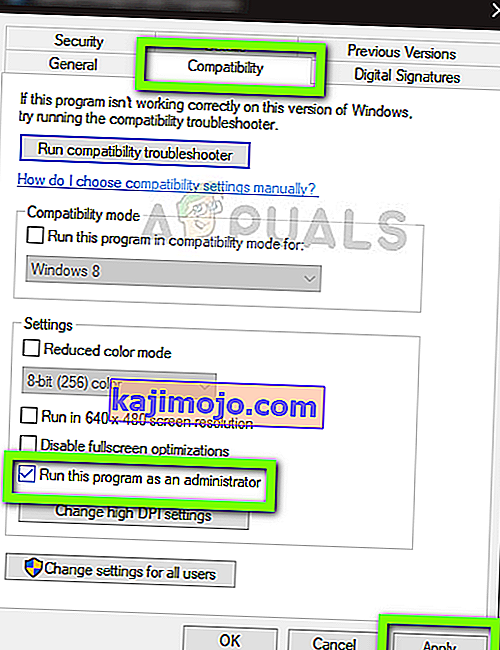
- Πατήστε Εφαρμογή για αποθήκευση αλλαγών και έξοδο. Επανεκκινήστε τον υπολογιστή σας και ξεκινήστε το παιχνίδι. Ελέγξτε εάν το πρόβλημα έχει επιλυθεί.
Λύση 4: Απενεργοποίηση Mods
Τα mods είναι πολύ δημοφιλή στο Minecraft και υπάρχει μεγάλη ποικιλία από αυτά στο Διαδίκτυο. Βελτιώνουν την εμπειρία του παίκτη προσθέτοντας περισσότερο περιεχόμενο και υφές στο παιχνίδι και επιτρέπουν στον παίκτη να προσθέσει προσαρμοσμένο περιεχόμενο. Ωστόσο, ανεξάρτητα από το πόσο χρήσιμα είναι, είναι γνωστό ότι έρχονται σε διένεξη με τους μηχανικούς του παιχνιδιού, καθώς αλληλεπιδρούν άμεσα με τον πυρήνα του παιχνιδιού και αλλάζουν μεταβλητές.
Ως εκ τούτου, συνιστάται να απενεργοποιήσετε όλες τις λειτουργίες που είναι εγκατεστημένες στο Minecraft. Μπορείτε είτε να τα απενεργοποιήσετε είτε να μετακινήσετε το φάκελο mods από τον κατάλογο Minecraft σε άλλο. Μην ξεχάσετε να κάνετε επανεκκίνηση του υπολογιστή σας σωστά πριν ξεκινήσετε ξανά το παιχνίδι.
Λύση 5: Ενημέρωση προγραμμάτων οδήγησης βίντεο
Κάθε παιχνίδι χρησιμοποιεί προγράμματα οδήγησης βίντεο που είναι εγκατεστημένα στον υπολογιστή σας, προκειμένου να προβάλλεται σωστά το παιχνίδι στον υπολογιστή σας. Εάν έχετε εγκαταστήσει παλαιότερα προγράμματα οδήγησης στον υπολογιστή σας ή είναι παλιά, δεν θα μπορείτε να παίξετε σωστά το Minecraft.
Τώρα υπάρχουν δύο τρόποι με τους οποίους μπορείτε να ενημερώσετε τα προγράμματα οδήγησης βίντεο. Μπορείτε είτε να μεταβείτε στον ιστότοπο του κατασκευαστή σας και να κατεβάσετε το πακέτο προγραμμάτων οδήγησης (και να εκτελέσετε το εκτελέσιμο) είτε να προσπαθήσετε να τα ενημερώσετε με μη αυτόματο τρόπο όπως κάνουμε παρακάτω.
- Πατήστε Windows + R, πληκτρολογήστε " devmgmt. msc "στο πλαίσιο διαλόγου και πατήστε Enter.
- Μόλις διαχειριστείτε τη συσκευή, αναπτύξτε την κατηγορία Προσαρμογείς οθόνης , κάντε δεξί κλικ στο υλικό γραφικών και επιλέξτε Ενημέρωση προγράμματος οδήγησης .
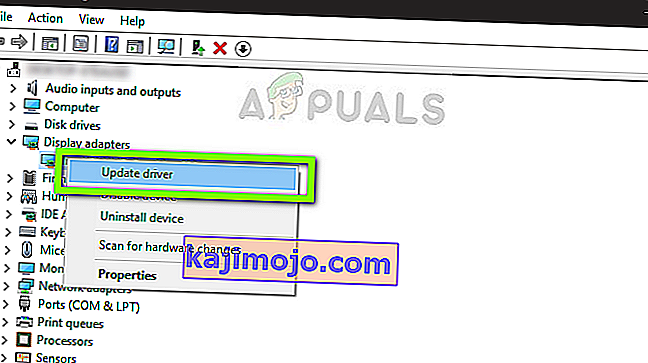
- Τώρα έχετε δύο επιλογές. Είτε μπορείτε να χρησιμοποιήσετε την ενημέρωση των Windows, ώστε να εγκαταστήσει αυτόματα τα πιο πρόσφατα προγράμματα οδήγησης είτε να μεταβείτε χειροκίνητα στον ιστότοπο του κατασκευαστή και να επιλέξετε τη δεύτερη επιλογή μετά τη λήψη του αρχείου.
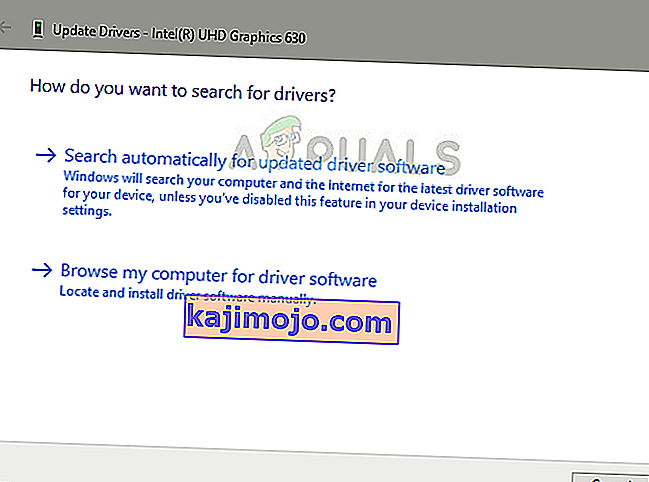
- Επανεκκινήστε το παιχνίδι σας σωστά μετά την ενημέρωση των προγραμμάτων οδήγησης και ελέγξτε εάν μπορείτε να εκτελέσετε το Minecraft χωρίς να αποκρίνεται.
Λύση 6: Απενεργοποίηση / Απεγκατάσταση Discord
Το Discord είναι μια εφαρμογή VoIP που επιτρέπει στους χρήστες να επικοινωνούν μεταξύ τους ενώ παίζουν παιχνίδια. Προσφέρει μια επικάλυψη την οποία μπορείτε να ενεργοποιήσετε σε οποιοδήποτε παιχνίδι και να επικοινωνείτε μεταξύ τους χωρίς να προσθέτετε alt σε οποιοδήποτε άλλο παράθυρο. Αυτό είναι πολύ χρήσιμο, αλλά όπως ίσως μαντέψατε, προκαλεί προβλήματα με το Minecraft. Προκαλεί προβλήματα επειδή η επικάλυψη βρίσκεται ακριβώς πάνω από το τρέχον παιχνίδι και εάν δεν υποστηρίζουν ο ένας τον άλλον, θα υπάρξει διένεξη που προκαλεί την κατάσταση που δεν ανταποκρίνεται.
Ως εκ τούτου θα πρέπει να απενεργοποιήσετε το Discord από την εκτέλεση. Δεν πρέπει να το ανοίξετε καθόλου μετά την επανεκκίνηση του υπολογιστή σας. Εάν το Discord έχει ρυθμιστεί να ανοίγει αυτόματα, μπορείτε να δείτε το άρθρο μας Πώς να σταματήσετε το Discord να ανοίξει κατά την εκκίνηση. Ακολουθεί η μέθοδος για την απεγκατάσταση του Discord.
- Πατήστε Windows + R, πληκτρολογήστε "appwiz.cpl" στο πλαίσιο διαλόγου και πατήστε Enter.
- Μόλις μεταβείτε στη διαχείριση εφαρμογών, αναζητήστε την καταχώριση του Discord . Κάντε δεξί κλικ στην εφαρμογή και επιλέξτε Κατάργηση εγκατάστασης .
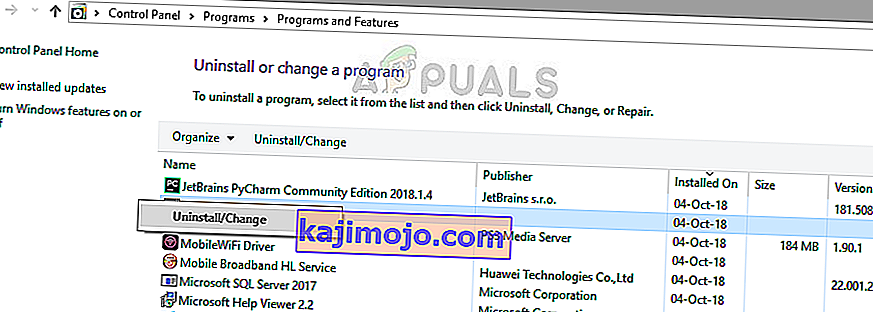
- Επανεκκινήστε τον υπολογιστή σας μετά την εγκατάσταση της εφαρμογής και ελέγξτε εάν το πρόβλημα έχει επιλυθεί.
Λύση 7: Περιμένετε
Εάν δεν λειτουργούν όλες οι παραπάνω μέθοδοι, μπορείτε να το περιμένετε. Υπάρχουν πολλές περιπτώσεις όπου ο διάλογος που δεν ανταποκρίνεται συνήθως εξαφανίζεται μετά από λίγο και το παιχνίδι ανεβαίνει καλά. Κατά τη διάρκεια του διαλόγου που δεν ανταποκρίνεται, τα Windows αντιμετωπίζουν όλες τις πιθανές περιπτώσεις για τις οποίες η εφαρμογή δεν εκτελείται.
Εάν η αιτία εντοπιστεί εγκαίρως, η επιδιόρθωση εφαρμόζεται στο παιχνίδι και το παιχνίδι ξεκινά όπως αναμενόταν. Σύμφωνα με τις αναφορές χρηστών, υπήρξαν ορισμένες περιπτώσεις όπου ο διάλογος έπαψε σε δευτερόλεπτα και σε μερικές χρειάστηκαν αρκετά λεπτά. Εάν έχετε χρόνο, μπορείτε να το περιμένετε ή μπορείτε να μεταβείτε στην επόμενη λύση και να κάνετε μια πλήρη επανεγκατάσταση της εφαρμογής.
Λύση 8: Ενημέρωση / επανεγκατάσταση του Minecraft
Εάν έχετε μια παλιά έκδοση του Minecraft στον υπολογιστή σας, θα πρέπει να ενημερώσετε το παιχνίδι σας το συντομότερο δυνατό. Οι προγραμματιστές του Minecraft κυκλοφορούν ενημερώσεις κάθε τόσο για να εισάγουν νέες δυνατότητες στο παιχνίδι ή να διορθώνουν τα υπάρχοντα σφάλματα. Για να αναγκάσετε να ενημερώσετε την εφαρμογή, ακολουθήστε τα παρακάτω βήματα:
- Ξεκινήστε το Minecraft Launcher και κάντε κλικ στο Επιλογές δίπλα στο Όνομα χρήστη
- Τώρα κάντε κλικ στο Force Update . Αυτό θα κάνει την εφαρμογή να αναζητήσει δυναμικά διαθέσιμες ενημερώσεις.
Αφού ολοκληρωθεί η διαδικασία ενημέρωσης, επανεκκινήστε τον υπολογιστή σας και δοκιμάστε να ξεκινήσετε το παιχνίδι και να δείτε εάν το πρόβλημα έχει επιλυθεί. Εάν η ενημέρωση δεν το επιδιορθώσει ή δεν μπορείτε ακόμη και να ξεκινήσετε σωστά το πρόγραμμα εκκίνησης, μπορείτε να προχωρήσετε και να επανεγκαταστήσετε το παιχνίδι παντού. Βεβαιωθείτε ότι έχετε δημιουργήσει αντίγραφα ασφαλείας για την πρόοδό σας στο cloud πριν προχωρήσετε.
- Πατήστε Windows + R, πληκτρολογήστε "appwiz.cpl" στο πλαίσιο διαλόγου και πατήστε Enter.
- Εντοπίστε την καταχώρηση Minecraft , κάντε δεξί κλικ πάνω της και επιλέξτε Κατάργηση εγκατάστασης .
- Μετά την απεγκατάσταση, επανεκκινήστε τον υπολογιστή σας. Τώρα μεταβείτε στον επίσημο ιστότοπο του Minecraft και κατεβάστε το εκτελέσιμο σε μια προσβάσιμη τοποθεσία.
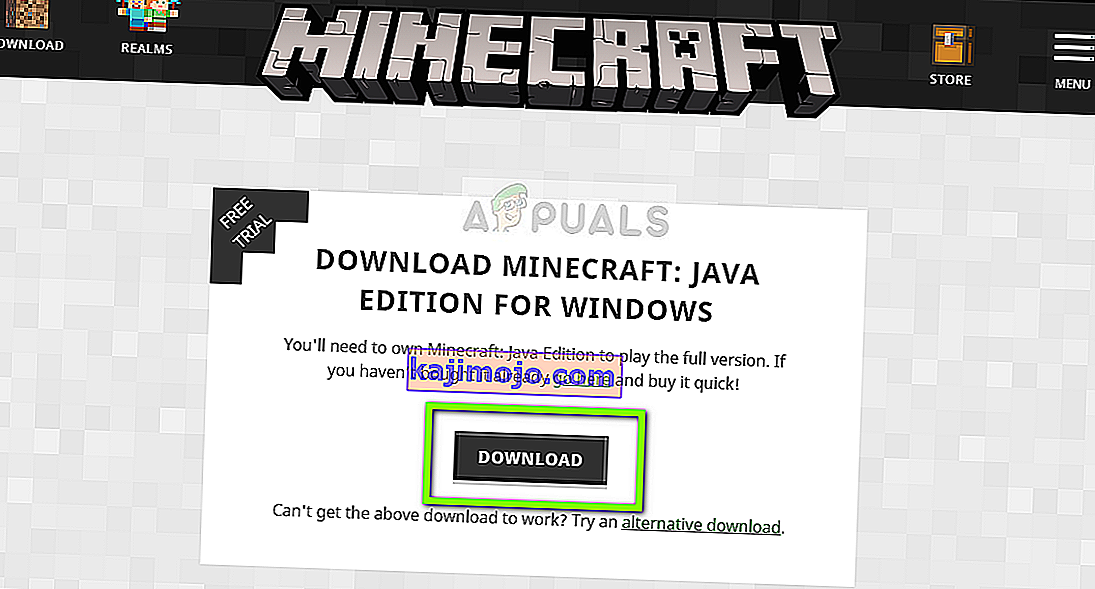
- Πριν εγκαταστήσετε το παιχνίδι, πατήστε τα Windows + R, πληκτρολογήστε " % appdata% " και πατήστε Enter. Θα ανοίξει ένας κατάλογος. Μετακινήστε ένα βήμα πίσω και θα δείτε τρεις φακέλους:
Τοπική τοπική χαμηλή περιαγωγή
Μεταβείτε σε έναν κατάλογο έναν προς έναν και διαγράψτε τους φακέλους Minecraft. Επανεκκινήστε ξανά τον υπολογιστή σας και τώρα εγκαταστήστε το παιχνίδι χρησιμοποιώντας δικαιώματα διαχειριστή.
